如何快速设置电脑热点共享?遇到问题怎么办?
- 经验技巧
- 2025-02-28
- 5

随着无线网络的普及,我们经常遇到一些情况,比如在外出时需要多台设备同时上网,但却只有一台有网络连接。这时候,如果我们能够将电脑设置为热点共享,就可以方便地让其他设备通过...
随着无线网络的普及,我们经常遇到一些情况,比如在外出时需要多台设备同时上网,但却只有一台有网络连接。这时候,如果我们能够将电脑设置为热点共享,就可以方便地让其他设备通过电脑上网,解决了无网络的尴尬。本文将以一招教你如何将电脑设置为热点共享,让你的电脑成为移动热点。

1.打开设置界面:点击电脑屏幕右下角的网络图标,弹出网络菜单栏。
2.进入网络和Internet设置:在网络菜单栏中,选择“网络和Internet设置”,进入网络设置界面。
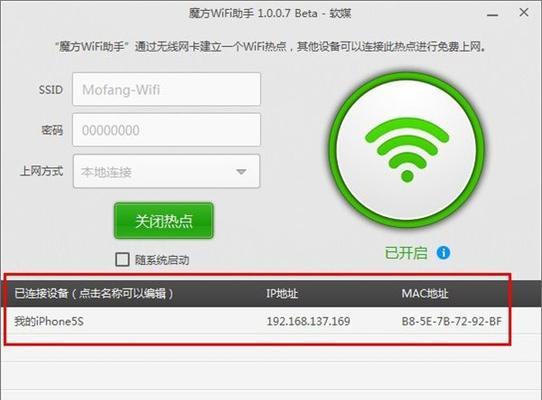
3.进入热点共享设置:在网络设置界面中,点击左侧的“移动热点”选项,进入热点共享设置界面。
4.开启热点共享:在热点共享设置界面中,将开关按钮调至打开状态,开启热点共享功能。
5.配置热点名称和密码:在热点共享设置界面中,配置热点的名称和密码,确保其他设备能够连接上你的热点。
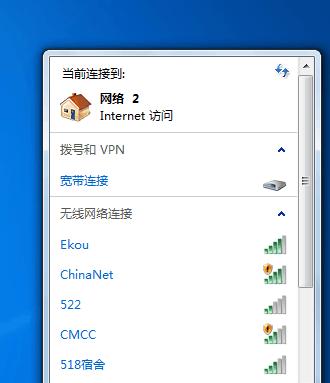
6.选择共享网络:在热点共享设置界面中,选择你想要共享的网络连接,比如无线局域网或有线网络连接。
7.确认热点设置:在热点共享设置界面中,点击“确定”按钮,确认你的热点设置。
8.连接其他设备:在手机或其他设备上,打开WiFi功能,并搜索可用的网络。
9.连接电脑热点:在可用网络列表中,找到你配置的热点名称,并点击连接。
10.输入密码连接:输入你配置的热点密码,并点击连接按钮,连接到电脑热点。
11.验证连接成功:等待一段时间后,手机或其他设备会显示已连接到电脑热点,并能够正常上网。
12.分享网络无限制:现在,你的电脑已经成为一个移动热点,可以让多台设备同时通过它上网,实现网络共享。
13.控制热点连接设备:在电脑上,你可以通过热点共享设置界面,查看并管理已连接的设备。
14.关闭热点共享:当你不再需要热点共享功能时,可以在热点共享设置界面中关闭热点开关,停止共享网络。
15.轻松共享网络的便利:通过一招教你电脑设置热点共享,你可以轻松实现网络共享,解决多设备同时上网的问题,让你的电脑成为移动热点。
通过以上简单的步骤,你可以轻松地将电脑设置为热点共享,让你的电脑成为移动热点。这样一来,无论在家还是在外,只要有一台有网络连接的电脑,你就能够方便地让其他设备通过它上网。同时,通过控制热点连接设备,你还可以随时查看和管理已连接的设备。现在就试试这个方法吧,让网络共享变得更加简单便捷!
本文链接:https://www.taoanxin.com/article-7839-1.html

